重装系统从u盘启动怎么设置
- 分类:U盘教程 回答于: 2022年10月15日 09:15:00
工具/原料:
系统版本:windows10
品牌型号:华硕电脑
方法/步骤:
Phoenix – AwardBIOS主板(适合2010年之后的主流主板)
1、首先电脑主板开机后不断按Del键进入到BIOS设置界面,使用方向键选择高级BIOS设置Advanced BIOS Features,如上图,最后会进入到如下图界面:

2、在Advanced BIOS Features设置界面内,选择(硬盘启动优先级)Hard Disk Boot Priority进入到BIOS开机启动项优先级选择,这时就可以使用上下键选择USB-HDD启动项回车进入(只需提前插入u盘就会自动识别)。如下图:
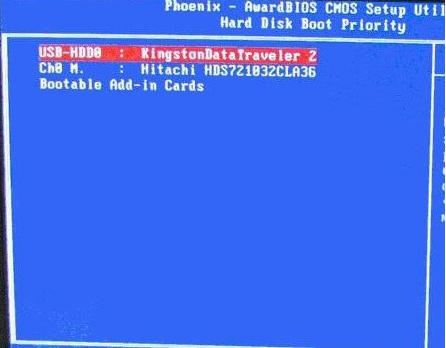
3、选择USB设备为第一启动项后,再按F10键即可选择yes确定保存所有的设置修改。另外有的电脑主板还会进入如下界面,那就直接将First Boot Device这个选项改为U盘启动即可,如下图。
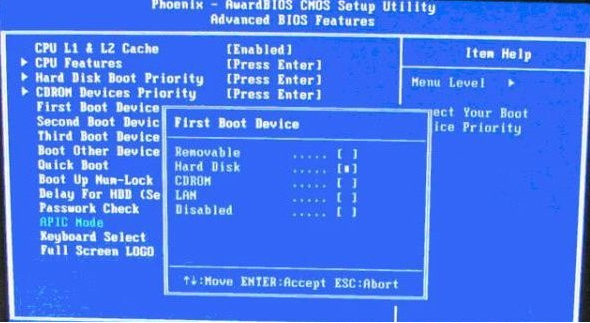
再选择第一启动设备(First Boot Device):这类型版本的BIOS没有U盘的“USB-HDD”、“USB-ZIP”之类的选项,直接选择移动设备“Removable”不能启动,我们只需选择“Hard Disk”就可以启动电脑。
总结:
看完了上文的介绍后,大家对重装系统从u盘启动怎么设置有了了解了吧,希望能够对大家有所帮助。
 有用
87
有用
87


 小白系统
小白系统


 1000
1000 1000
1000 1000
1000 1000
1000 1000
1000 1000
1000 1000
1000 1000
1000 1000
1000 1000
1000猜您喜欢
- u盘启动盘怎么装系统2022/12/10
- 快速修复U盘问题:掌握这些实用命令..2024/03/09
- u盘安装系统的步骤2022/08/21
- 小编教你华硕笔记本设置u盘启动方法..2018/10/22
- u盘启动盘制作工具介绍2023/04/14
- U盘系统盘如何制作2022/05/08
相关推荐
- 三星笔记本怎么进入bios,小编教你怎么..2017/12/11
- 全面解析如何安全格式化U盘及注意事项..2024/08/14
- U盘无法打开需要格式化的解决办法..2023/11/07
- 盘启动盘工具哪个好2023/01/17
- 小白U盘一键重装系统教程图解..2023/02/14
- 装机吧u盘启动盘制作图文教程..2020/11/07




















 关注微信公众号
关注微信公众号





